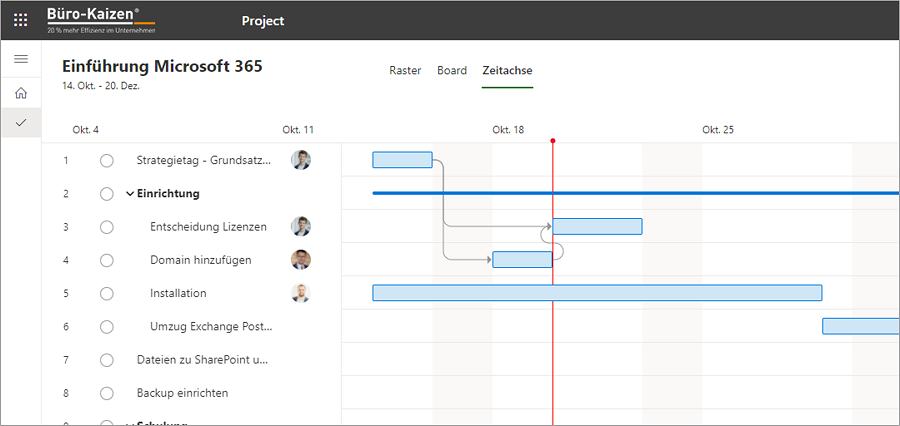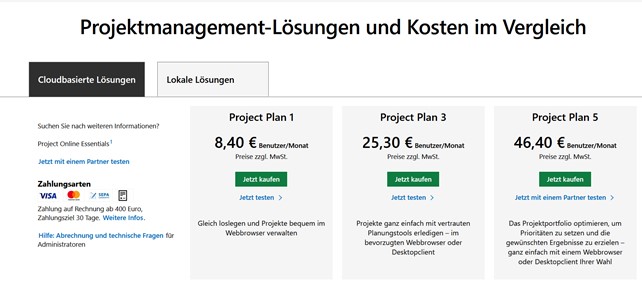Microsoft Project ist ein seit Jahren bewährtes, extrem leistungsstarkes und vielseitiges Projektmanagementtool. Dadurch ist es allerdings auch so komplex, dass Einsteiger meist einen mehrtägigen Kurs besuchen müssen, um allein in die Grundlagen des Programms eingeführt zu werden. Ein einfaches YouTube-Tutorial oder ein einzelner Blogbeitrag kann diese Erklärleistung bei Weitem nicht erbringen. Daher lesen Sie hier nur eine Beschreibung von Microsoft Project mit einem Vergleich zu dem jüngeren sowie deutlich einfacheren und intuitiv bedienbaren Microsoft Planner, der für viele Business-Belange völlig ausreicht.
Inhaltsverzeichnis
1. Was ist und was kann Microsoft Project?
Microsoft Project ist ein Software-Programm für ein umfassendes Projektmanagement. Es ermöglicht so vielseitige Aufgaben wie Planung, Steuerung, Zeiterfassung, Risikomanagement, Zugriffsverwaltung und Projektüberwachung, inklusive Ressourcenplanung (Enterprise Ressource Planning) und Berichterstellung.
- Dabei datiert das Veröffentlichungsjahr 1984 allerdings weit vor dem Beginn des Cloud-Zeitalters und dem Erscheinen von Microsoft 365/Office 365.
- Das bedeutet zugleich auch, dass die Kompatibilität von Project mit den Microsoft 365 Tools meist deutlich eingeschränkt ist und Project überwiegend als eigenständige Anwendung läuft.
- Dies entspricht zwar dem früheren Ansatz, dass es einen einzigen zentralen Projektmanager für die Verwaltung eines Projekts gibt – allerdings auf Kosten der Kollaboration, dezentral flacher Hierarchien, der Eigenständigkeit der Projektmitglieder (vor allem in kleineren Teams) und damit auch zeiteffizienterer Workflows.
2. Ist Microsoft Project kostenlos in Office 365 enthalten?
Nein. Für MS Project werden eigene Lizenzen zusätzlich zu Microsoft/Office 365 benötigt, die schnell teuer werden können. So kostet das aktuelle Project Professional 2019 zum Beispiel 1.509,00 Euro. Eine einzelne Lizenz kostet, je nach Leistungsumfang (= Plan) zwischen 8,40 und 46,40 Euro pro Benutzer und Monat. Dabei benötigt nicht nur der Projektmanager eine Project-Lizenz. Auch für das alleinige Öffnen einer Project-Datei wird eine Lizenz benötigt – oder alternativ eine entsprechende Project-Viewer-App eines Drittanbieters, die in der Regel ebenfalls nicht kostenlos downloadbar sind.
3. Welche Alternativen zu Microsoft Project gibt es alles?
Nicht jedes Aufgabenverwaltungstool ist auch gleich ein Projektmanagementtool. Es gibt zum Beispiel viele einfache Aufgabentools wie Microsoft To-Do (der Nachfolger von Wunderlist), die nur für das Verwalten der persönlichen Aufgaben konzipiert sind. Daher finden Sie hier eine Auswahl an leistungsstärkeren PM-Tools, die tatsächlich eine mögliche Alternative zu Microsoft Project sind.
| Agantty | Jira | Projectfacts |
| A-Plan | Joinpoints | Project Libre (ehemals Open Proj) |
| Asana | Mavenlink | ProjectManager.com |
| awork | MeisterTask | Projektron BCS |
| Basecamp | Microsoft Planner | Redbooth |
| Bitrix24 | MOCO | Rillsoft Project |
| Can Do | monday.com | Stackfield |
| ClickUp | Notion | Taskworld |
| Ecosystem Manager | OpenProject | Teamleader PM |
| factro | Open Workbench | Trello |
| Falcon | Paymo | Workamajig |
| GanttProject | Planio | Wrike |
| GanttPRO | PLANTA project | Zenkit |
| InLoox | PLANTA pulse | |
| intyme | Podio |
4. Microsoft Planner: Die jüngere Office-App als einfachere Alternative zu Microsoft Project
Die Microsoft Planner-App datiert auf das Jahr 2016 und ist damit ganze 32 Jahre jünger als Microsofts Project – in der schnelllebigen IT-Welt ist das mehr als nur eine halbe Ewigkeit. Und dies merkt man nicht nur der Bedienoberfläche und Nutzerfreundlichkeit an, sondern eben auch, wie bereits angesprochenen, den Kompatibilitäts- und Kollaborationsmöglichkeiten. Darüber hinaus ist das Planner-Tool auch automatisch ein fester Bestandteil fast aller Microsoft/Office 365 Business- und Enterprise-Pläne und damit für die meisten Organisationen und Unternehmen ohne weitere Zusatzkosten verfügbar.
- Vereinfacht gesagt ist die Planner-App die modernere, einfachere und nutzerfreundlichere Alternative zu dem leistungsstärkeren und wesentlich komplexeren Project.
- Während sich MS Planner vor allem für kleine und mittelgroße Projekte besser eignet, spielt MS Project seine Stärken im Grunde erst bei großen Projekten, einer umfassenden ERP-Ressourcenplanung oder auch der Verknüpfung von mehreren unabhängigen Projekten richtig aus.
- Mehr Details zu den Unterschieden lesen Sie in unserem Büro-Kaizen Blogbeitrag → „Aufgaben- & Projektplanungstools im Vergleich: To-Do vs. Teams vs. Planner vs. Project“.
5. Extra Tipps: So holen Sie das meiste aus dem Microsoft Planner heraus!
Als Spezialist für die digitale Transformation und Mitarbeiterschulungen für mehr Effizienz in Unternehmen hat sich Büro-Kaizen auch intensiv mit der Planner-App in Microsoft 365 befasst. Dabei ist der Planner nicht nur als eigenständige Anwendung sehr nützlich und hilfreich. Weitere große Vorteile bietet die einfache Integration des Planner-Tools in die zentrale Office-Kollaborationsplattform „Microsoft Teams“. Weitere kostenlose Büro-Kaizen Anleitungen, Tipps, Tricks & Video-Tutorials zum MS Planner haben wir hier für Sie zusammengestellt:
- Office 365 Planner: Das Projektmanagement-Tool einfach erklärt
- Microsoft Planner: Anleitung für das praktische Projektmanagement-Tool
- Microsoft Planner: Ressourcenplanung neuer Projekte leicht gemacht!
- Microsoft Planner: Wie man externe Benutzer einem Projekt-Plan als Gast hinzufügt (z. B. Kunden)
- Microsoft Planner: Übersichtliche Aufgabenplanung und Verwaltung mit den drei Oberflächen Board, Zeitplan und Diagrammseite
- Microsoft Planner: Kanban, Scrum – und dann? Wie man Projektaufgaben visuell organisiert
- Microsoft Teams: Die neue Aufgaben-App für Planner, Outlook und To-Do vereint erstmals alle Aufgaben in einer einzigen Übersicht – Anleitung inklusive Video-Tutorial!
- Mehr Tipps, Tricks, Checklisten und (Druck-)Vorlagen für mehr Effizienz im Büro und der digitalen Zusammenarbeit finden Sie in unserem → kostenlosen Büro-Kaizen Downloadcenter!
6. Büro Kaizen Video-Anleitung: Microsoft Project Tutorial (deutsch)
Sie sehen gerade einen Platzhalterinhalt von YouTube. Um auf den eigentlichen Inhalt zuzugreifen, klicken Sie auf die Schaltfläche unten. Bitte beachten Sie, dass dabei Daten an Drittanbieter weitergegeben werden.
(Dauer 13:37 Minuten)
Inhalt dieses Video-Tutorials:
- Einleitung 00:00
- Tool-Übersicht: Projektmanagement in Microsoft 365 00:24
- Lizenzierung und Kosten für Project 02:10
- Projekt anlegen 03:11
- Unterschiedliche Ansichten: Raster, Board, Timeline 05:06
- Roadmap – mehrere Projekte überblicken 08:55
- Project in Teams nutzen 10:22
- Unterschied Planner und Project im Web 11:02
- Fazit – wer sollte wann Project nutzen? 12:31